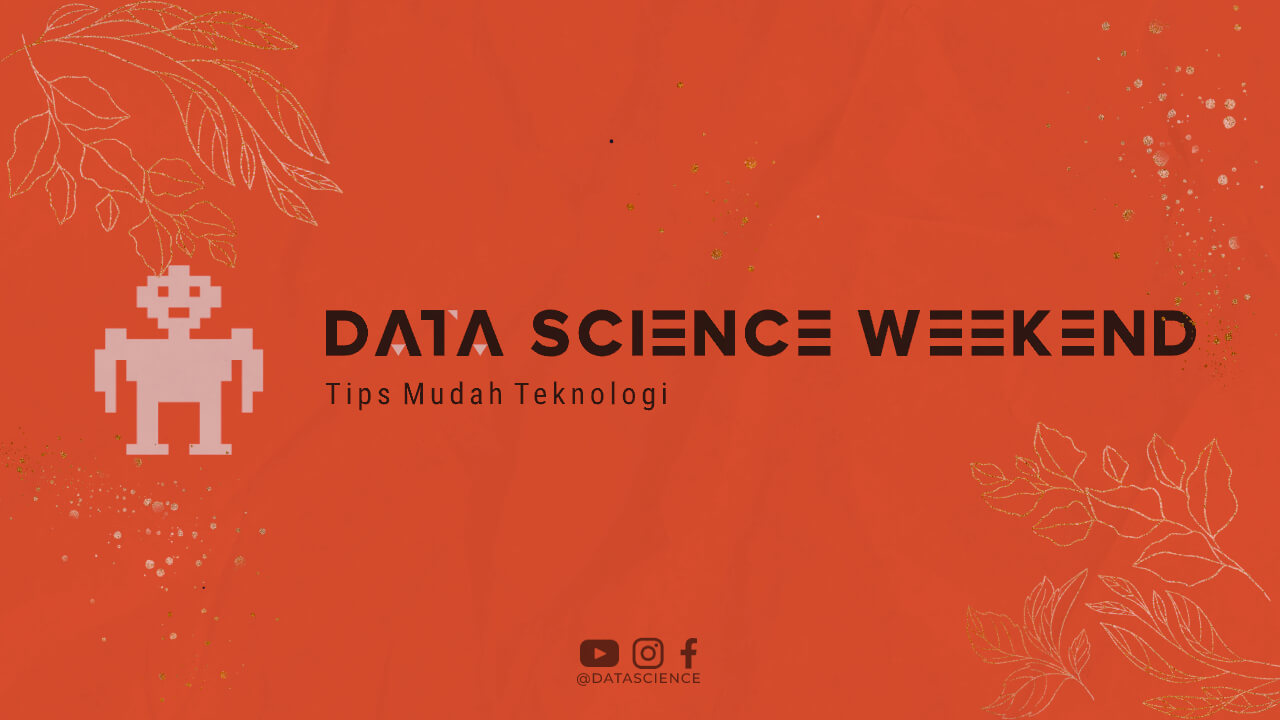Anda mungkin pernah mendengar istilah USB debugging pada perangkat Android Anda dan bertanya-tanya apa itu dan bagaimana cara mengaktifkannya. USB debugging adalah fitur penting yang memungkinkan pengguna untuk menghubungkan perangkat Android mereka ke komputer dan mengirimkan perintah melalui ADB (Android Debug Bridge) untuk men-debug atau memecahkan masalah pada perangkat.
Bagi sebagian orang, mengaktifkan USB debugging pada perangkat Android mungkin terdengar seperti sesuatu yang rumit dan menakutkan. Namun, sebenarnya, aktivasi fitur ini sangat mudah dan dapat dilakukan dalam beberapa langkah sederhana.
Langkah 1: Aktifkan Developer Options
Untuk mengaktifkan USB debugging, Anda harus terlebih dahulu mengaktifkan opsi pengembang pada perangkat Android Anda. Caranya, masuk ke menu Pengaturan dan gulir ke bawah hingga Anda menemukan tentang telepon atau tentang tablet, lalu ketuk beberapa kali hingga muncul pesan bahwa Anda sekarang menjadi pengembang.
Langkah 2: Aktifkan USB Debugging
Setelah Anda mengaktifkan opsi pengembang pada perangkat Android Anda, kembali ke menu Pengaturan dan ketuk opsi Pengembang. Anda akan melihat beberapa opsi pengembang yang tersedia, cari opsi USB debugging dan aktifkan.
Langkah 3: Konfirmasi USB Debugging
Setelah mengaktifkan USB debugging, Anda akan menerima pesan peringatan yang meminta konfirmasi dari Anda. Pesan ini bertujuan untuk memastikan bahwa hanya pengguna yang diizinkan yang dapat menghubungkan perangkat ke komputer dan mengirimkan perintah melalui ADB. Pilih “OK” untuk mengkonfirmasi.
Langkah 4: Hubungkan Perangkat ke Komputer
Setelah mengaktifkan USB debugging pada perangkat Android Anda, Anda dapat menghubungkannya ke komputer menggunakan kabel USB. Pastikan perangkat Anda terkunci dan muncul di komputer sebagai perangkat Android yang terhubung.
Langkah 5: Jalankan ADB
Setelah perangkat Android terhubung ke komputer melalui USB, Anda dapat membuka terminal atau command prompt dan menjalankan perintah ADB untuk men-debug atau memecahkan masalah pada perangkat. Anda dapat mencari beberapa perintah ADB yang umum digunakan seperti “adb devices” untuk memeriksa apakah perangkat terhubung atau tidak, atau “adb logcat” untuk melihat log sistem perangkat Android.
Dengan mengikuti langkah-langkah sederhana ini, Anda dapat dengan mudah mengaktifkan USB debugging pada perangkat Android Anda dan mulai men-debug atau memecahkan masalah pada perangkat. Namun, perlu diingat bahwa penggunaan USB debugging sebaiknya hanya dilakukan jika Anda yakin dan memahami risiko yang terkait dengannya.
Kesimpulan
USB debugging adalah fitur penting pada perangkat Android yang memungkinkan pengguna untuk menghubungkan perangkat ke komputer dan mengirimkan perintah melalui ADB untuk men-debug atau memecahkan masalah pada perangkat. Mengaktifkan USB debugging pada perangkat Android sangat mudah dan dapat dilakukan dalam beberapa langkah sederhana. Pastikan Anda hanya menggunakan fitur ini jika Anda yakin dan memahami risiko yang terkait dengannya.